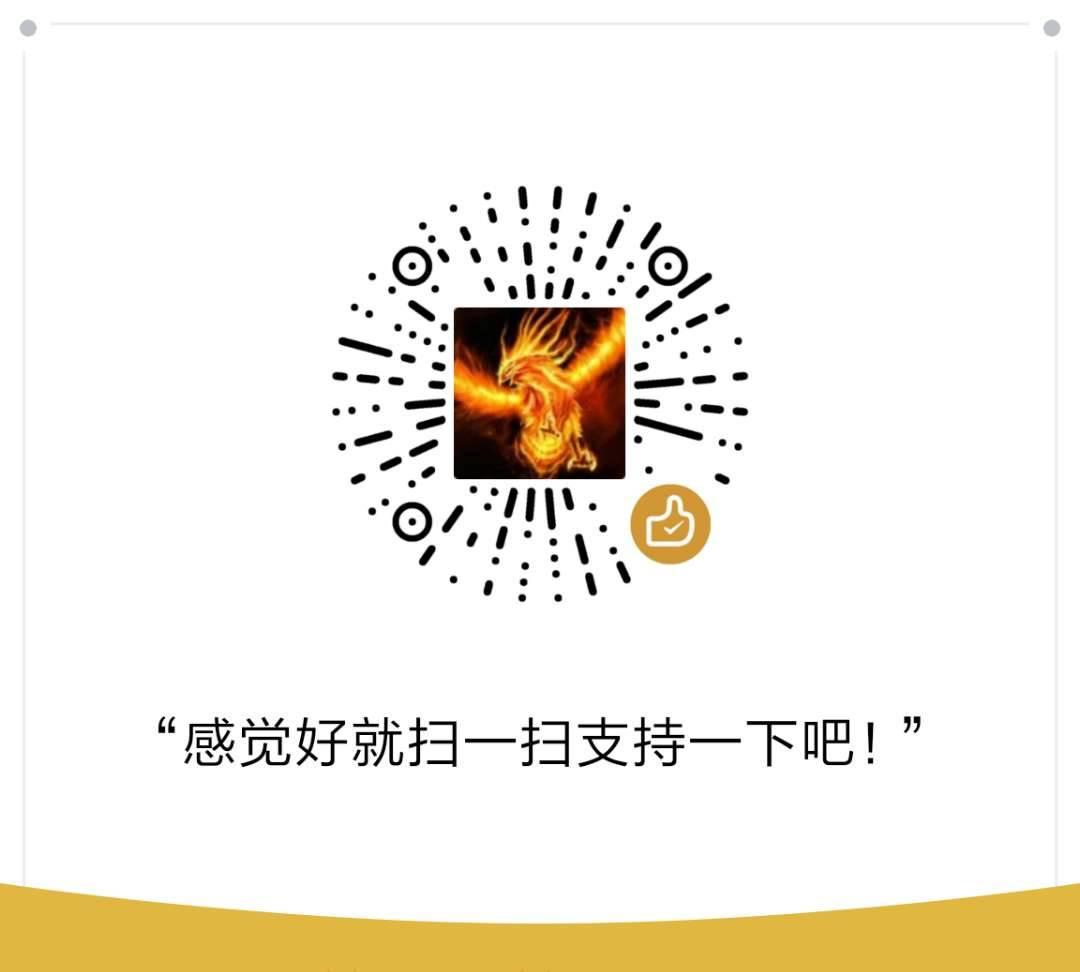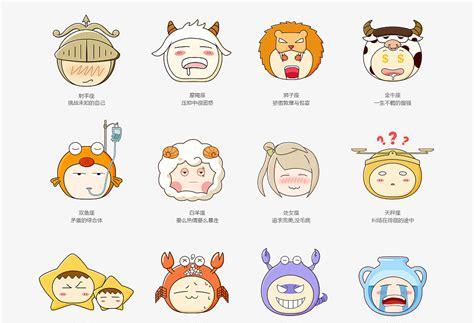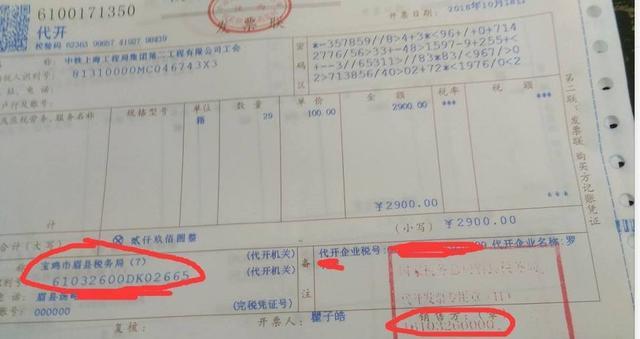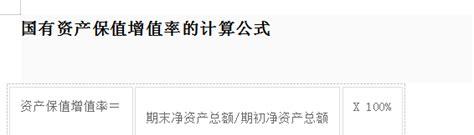TeamViewer这个软件其实在多年前我就用过了,早在2012年1月就在自己的Q空间里写过如何使用手机远程操作电脑的日志,软件非常好用,所以一直在使用。
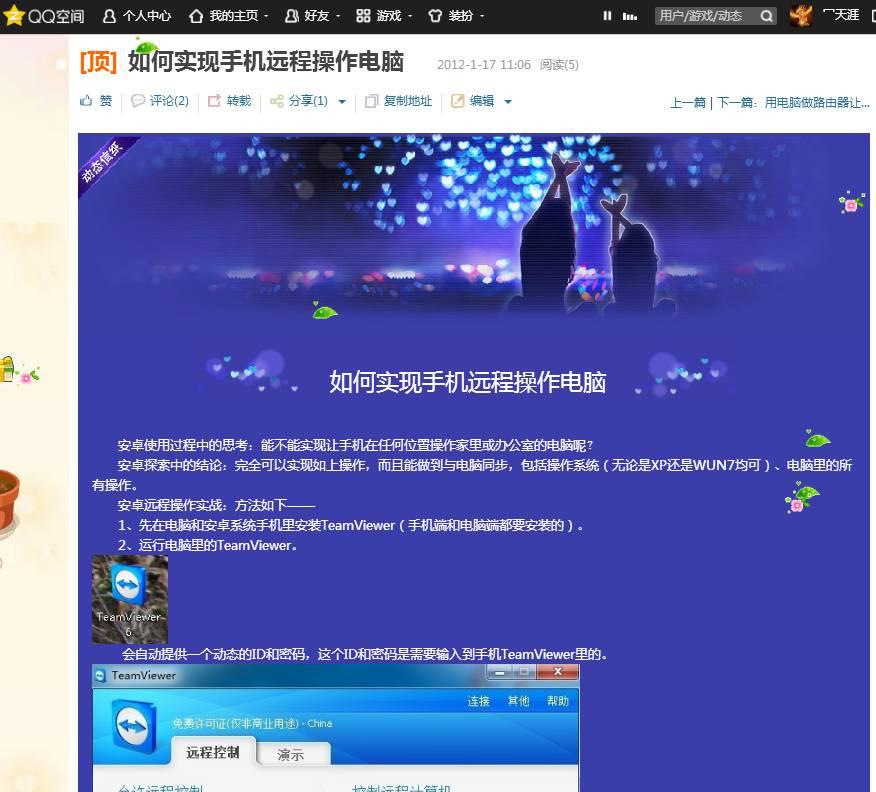
现在软件版本更新了,再次拿出这个老技术给大家分享一下。

TeamViewer是什么

TeamViewer是一个能在任何防火墙和NAT代理的后台用于远程控制的应用程序,桌面共享和文件传输的简单且快速的解决方案。为了连接到另一台计算机,只需要在两台计算机上同时运行 TeamViewer 即可,只需要输入你的伙伴的ID到TeamViewer,然后就会立即建立起连接。
而且可以通过TeamViewer的手机版本远程操作电脑哟,你不想试一下吗?
 操作流程
操作流程

下载后先执行“绿化”,然后再运行TeamViewer。
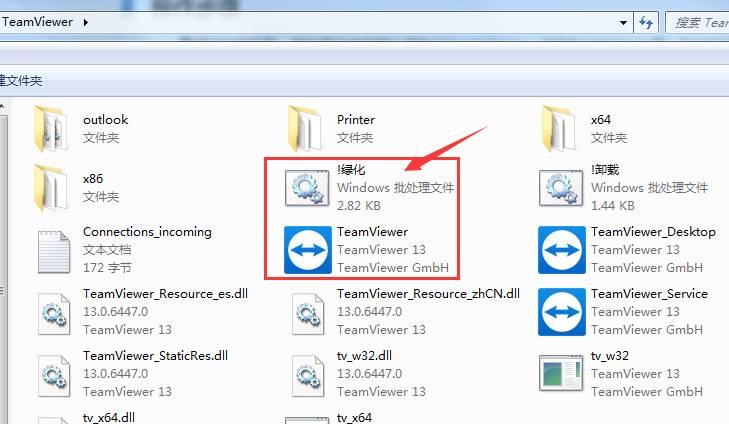

2、电脑上运行TeamViewer,这个ID和密码必须要记下的,一会儿远程连接要用。
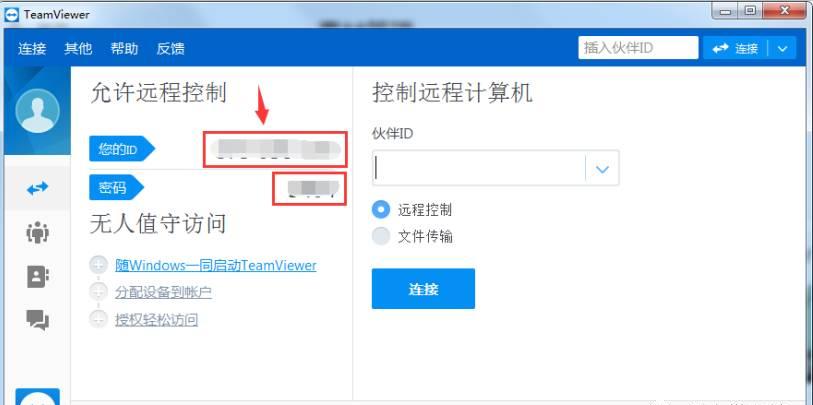
3、手机上运行TeamViewer。
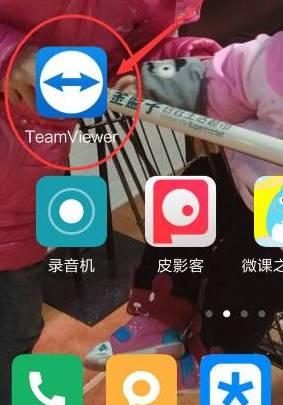
4、输入伙伴ID,即电脑那个ID,点远程控制。
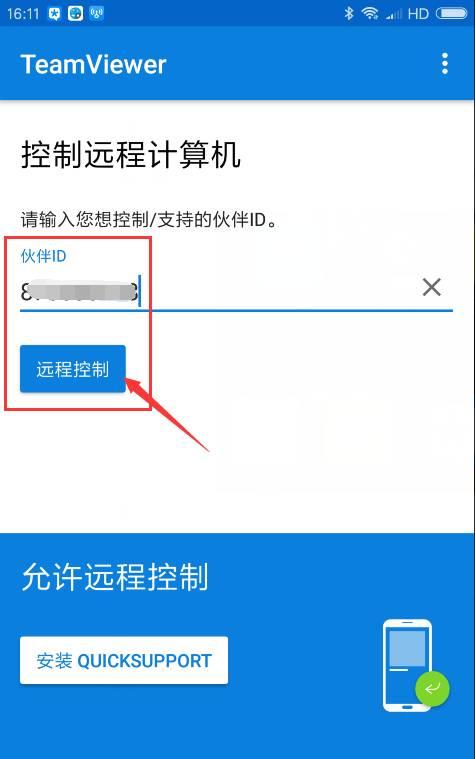
5、输入电脑端的连接密码。
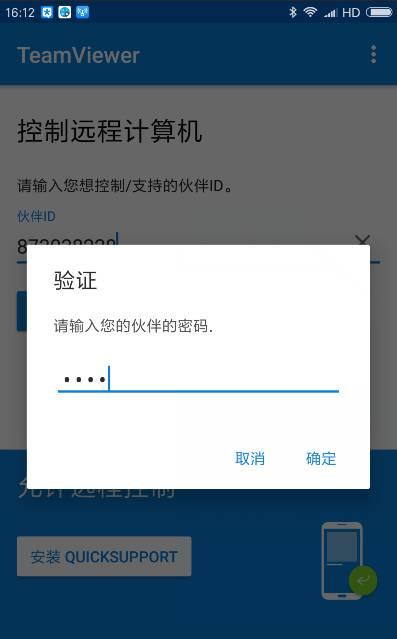
第一次使用时会有操作提示
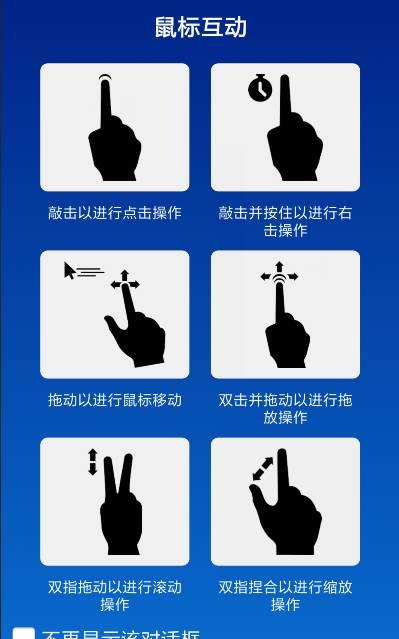
就这么简单,直接就能远程操作了。
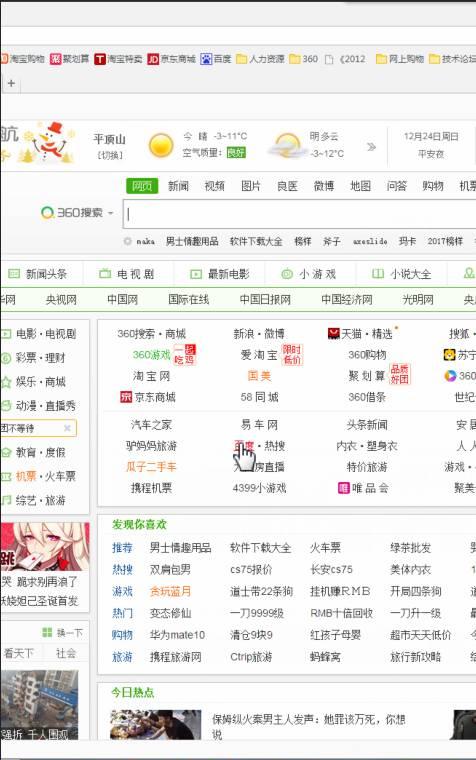
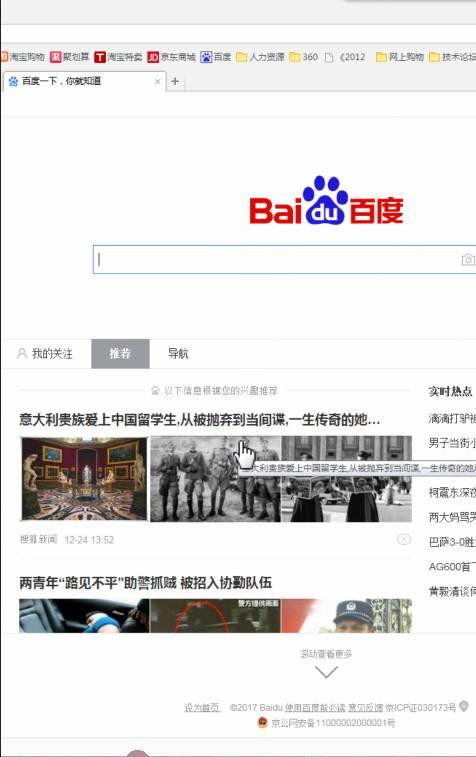
点左下角的×就可以断开连接,感兴趣的朋友可以动手试试。
是不是很酷呢?